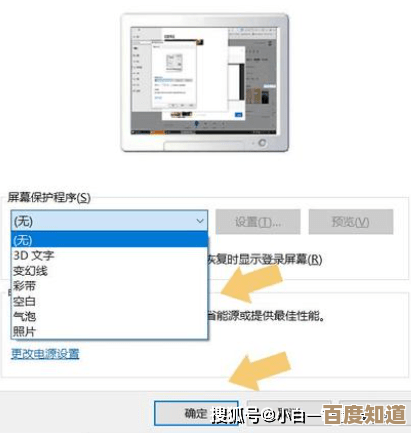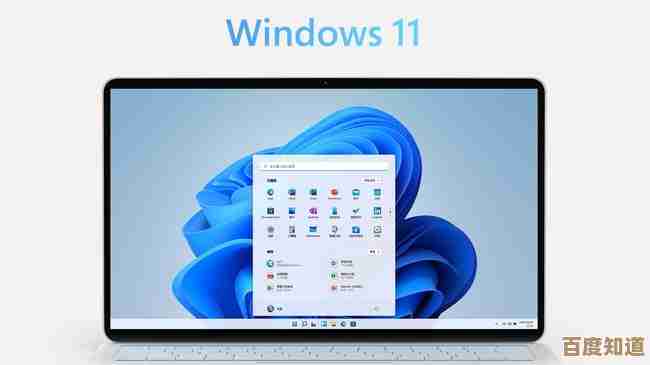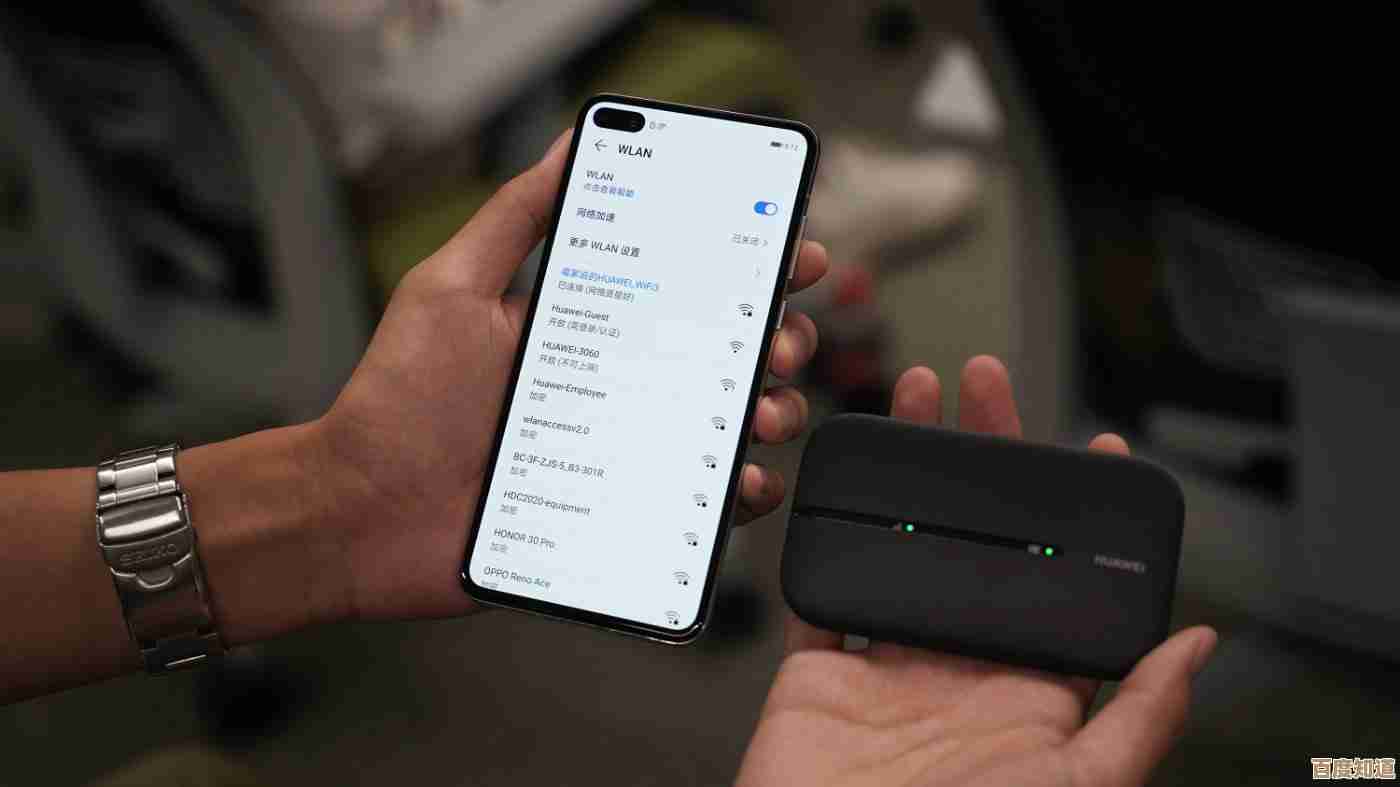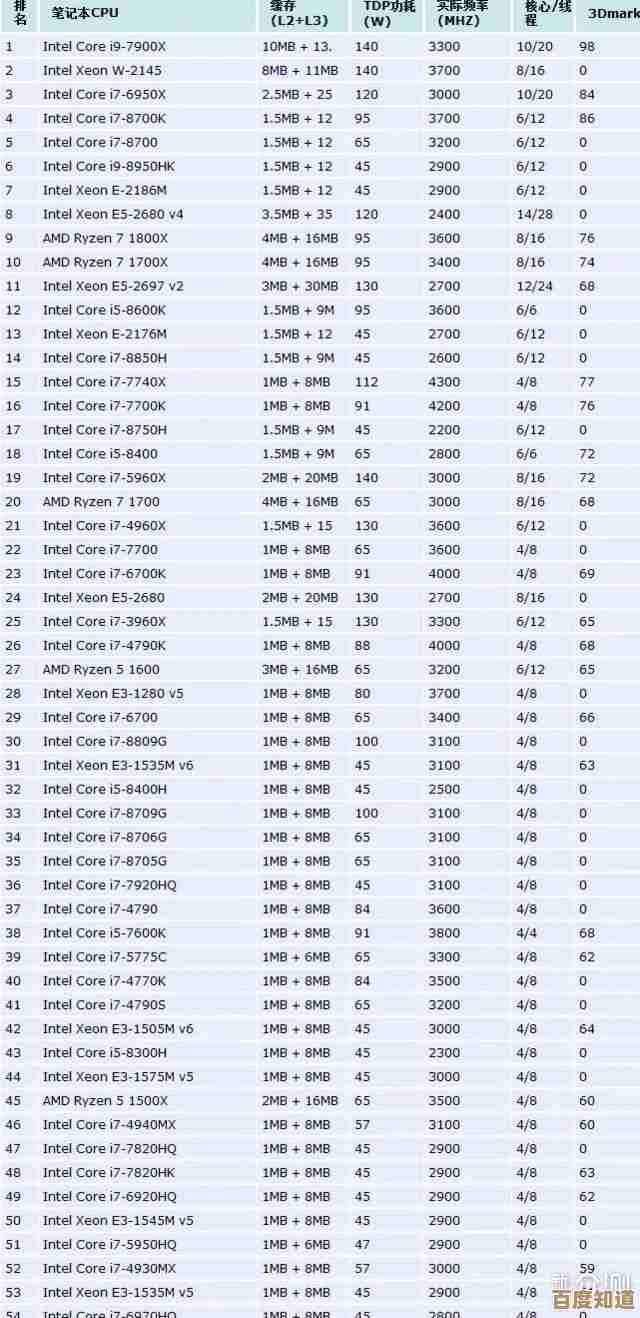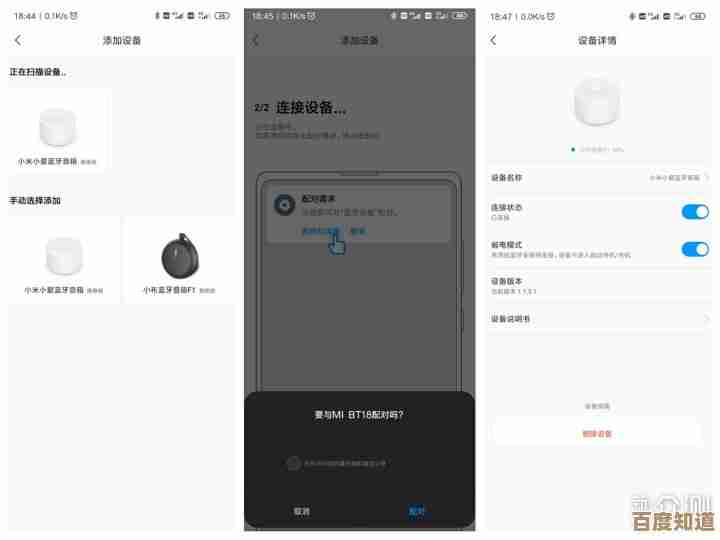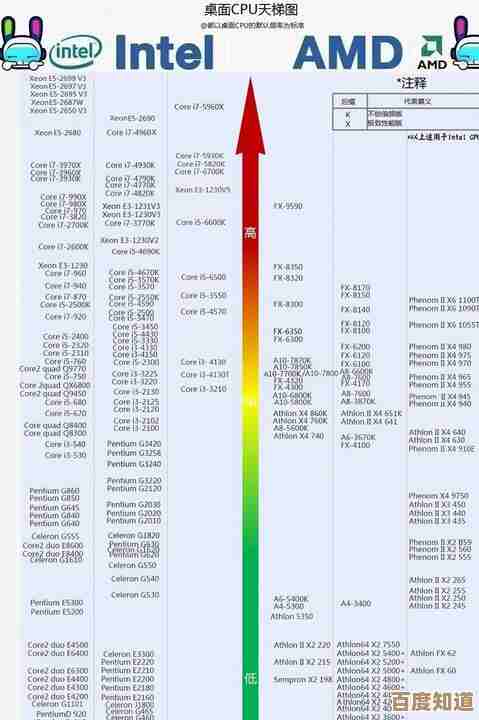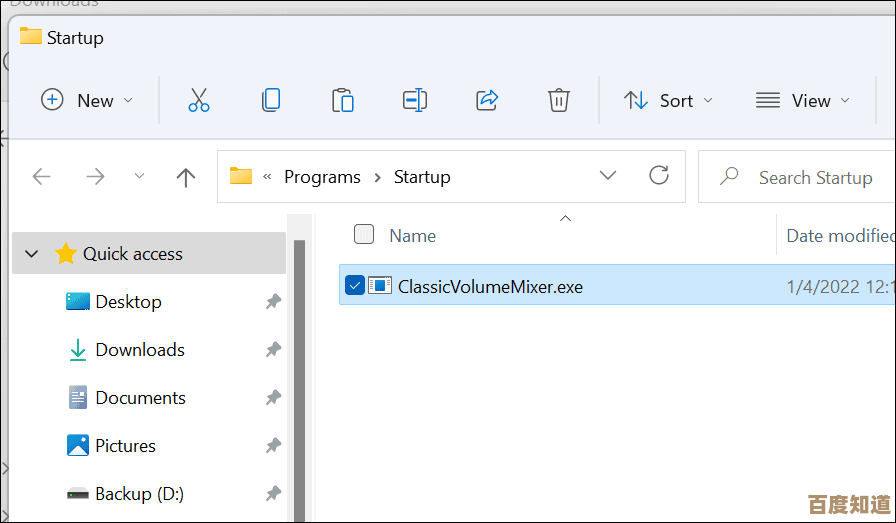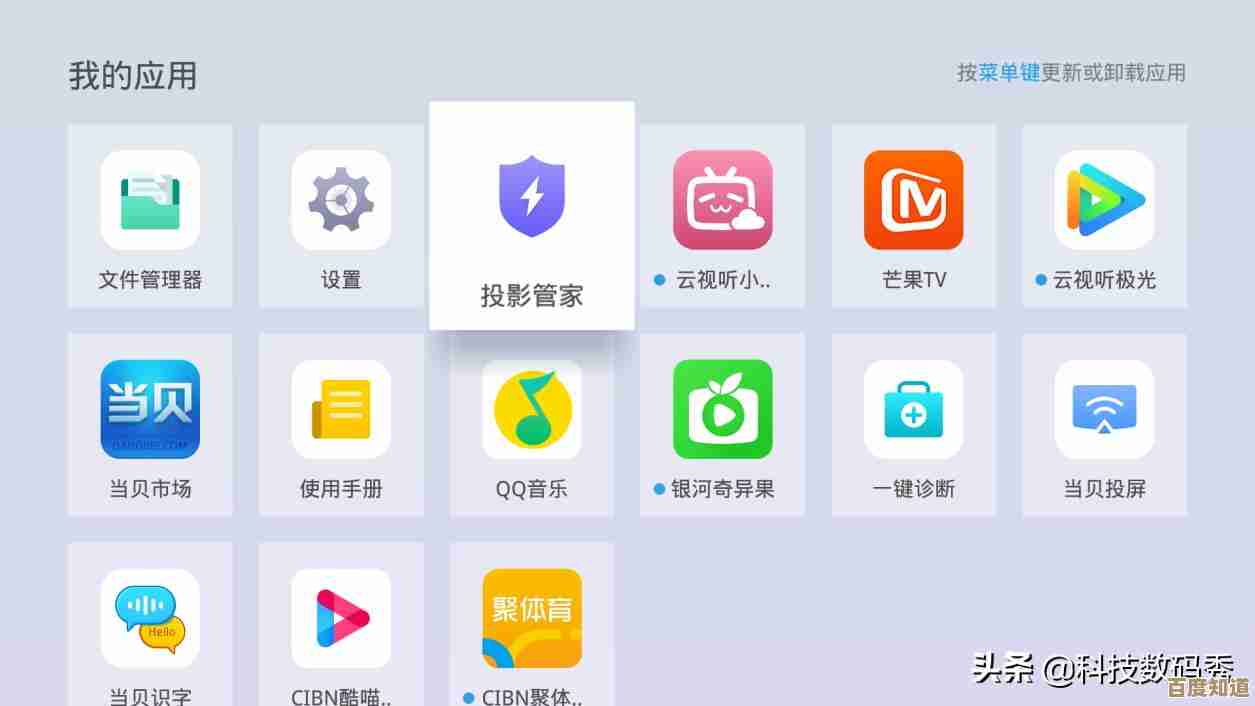提升办公效率必备:Excel快捷键30招实用技巧详解
- 问答
- 2025-10-23 16:41:17
- 2
哎,说到办公效率,Excel这玩意儿真是让人又爱又恨,爱的是它功能强大到没边儿,恨的是…有时候找个功能能在菜单里转悠半天,鼠标点得手都酸了,今天我就想到哪儿说到哪儿,跟你唠唠那些让我“活下来”的Excel快捷键,不是什么教科书式的教程,就是一些特实在、有时候能救命的招儿,可能有些地方我会说半句停一下…或者突然想到个别的,你别介意哈,咱就随便聊聊。
先来个最基础的,但真的,我见过太多人不用。Ctrl + C 和 Ctrl + V,复制粘贴,地球人都知道对吧?但你知道 Ctrl + D 吗?不是下载啊!是“向下填充”,比如我在上面单元格打了个“报销单”,下面空着一堆,我不用拖拽那个小十字,直接选中下面一片区域,按 Ctrl + D,唰一下全填好了,同理,Ctrl + R 是向右填充,这个…省了超多无聊的重复劳动。😮💨
还有 F2 键,神一样的存在,你双击单元格编辑对吧?有时候单元格特别小,点不准,或者鼠标不太好使…直接选中单元格按 F2,光标就直接进到单元格内容里了,改起来飞快,尤其是公式很长的时候,比双击靠谱。
说到公式,F4 键我得重点提一下,它是个“循环键”,比如你写公式引用了一个单元格 A1,你按一下 F4,它就变成 $A$1(绝对引用),再按,变成 A$1(混合引用)… 这个对于做数据透视表或者固定某个值计算的时候,简直是…天降救星,我以前都是手动打美元符号,蠢死了。
突然想起来,Ctrl + ; 是输入当前日期,Ctrl + Shift + ; 是当前时间,写日志、做记录的时候,不用抬头看钟再低头打字了,直接搞定,这个细节,真的能提升那么一点点幸福感。
筛选数据,Ctrl + Shift + L,一键给表头加上筛选的小三角,不用去数据菜单里找了,清除筛选也是它,来回切换特方便,处理大量数据的时候,这个就是我的导航仪。
Alt + =,快速求和,选中一列数字下面的空单元格,按一下,自动出现 SUM 公式,回车,搞定,这个…我每次用都觉得Excel真懂事。
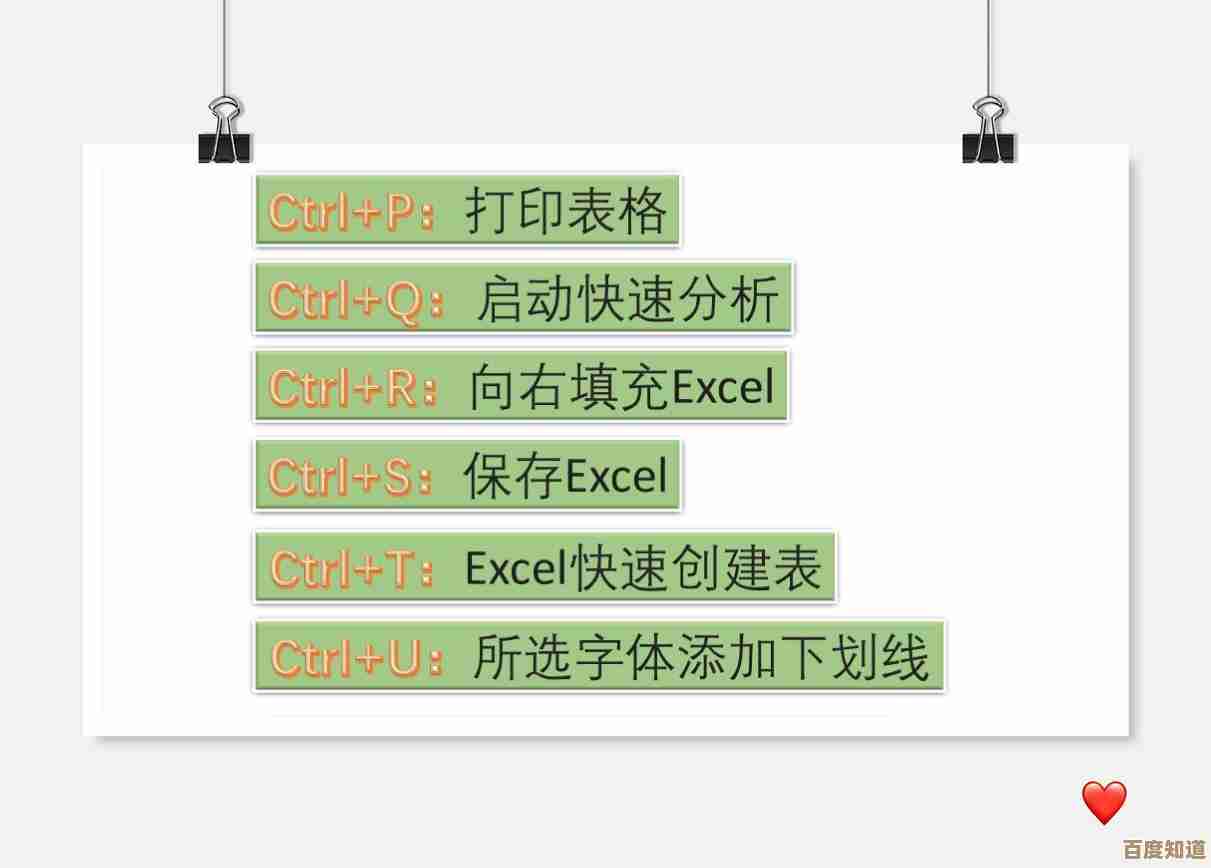
哦对,Ctrl + T,这个太重要了,把普通区域变成“超级表”,变了之后,不仅样式好看了,你加公式、排序、筛选都智能了很多,下拉公式会自动填充,新增数据会自动扩展范围,算是…给数据上了个智能buff?
有时候表格太长,滚来滚去,表头都看不见了。Ctrl + Home 回到 A1,Ctrl + End 跳到最后一个有内容的单元格,但想看表头怎么办?冻结窗格!视图里找太麻烦,我一般用鼠标点,但快捷键是…等一下我查查…哦,Alt + W, F, F,这个是序列键,按了Alt + W 松开,再按 F,再按 F,这个不算严格意义上的单快捷键,但用熟了也很快。
Ctrl + [ 和 Ctrl + ],这个可能小众点,是追踪引用单元格和从属单元格,公式复杂的时候,它能用箭头标出这个单元格的数据来自哪儿,又用在哪里,像侦探一样理清关系。
Shift + 空格 选中整行,Ctrl + 空格 选中整列,这个结合 Ctrl + Shift + +(加号)来插入行或列,效率翻倍,删除就是 Ctrl + -(减号)。
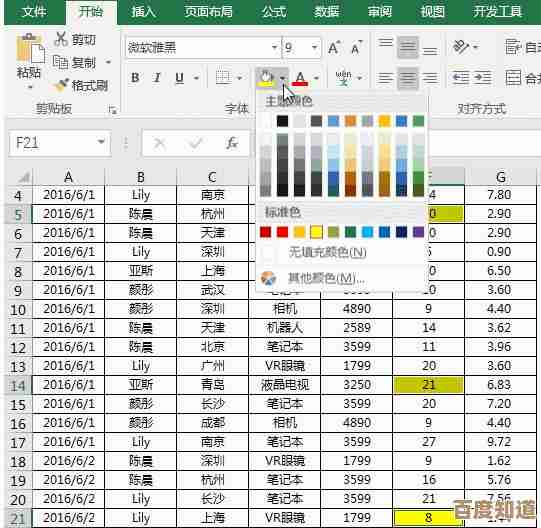
还有个小技巧,Ctrl + .(句号),在选中的单元格区域里,按顺序移动活动单元格的角落,比如你选了一大片,想快速跳到右下角,不用鼠标拖滚动条,按几下 Ctrl + . 就循环过去了,这个…适合我这种有时候会眼花的人。
情绪化地说一句,Ctrl + Z 是世界上最伟大的发明,没有之一,Excel里更是,手滑删错了、操作失误了,赶紧 Ctrl + Z 撤回来,那种失而复得的感觉…你懂的。😂
Ctrl + PgUp / PgDn 在工作表之间切换,如果你像我一样,一个文件里有十几个 sheet,这个能省下不少在底部标签栏找来找去的时间。
F9 键,在公式编辑状态下,可以强制重新计算所有打开的工作簿,有时候数据更了新但结果没变,按一下它,强制刷新生效。
最后说一个让我觉得自己很帅的操作,Alt + E, S, V,这是选择性粘贴的快捷键序列,比如只粘贴数值,不带走公式和格式,财务同事教我的,用熟了之后,感觉自己像个黑客,在键盘上一顿敲,数据就乖乖听话了。
其实吧,快捷键这东西,不用刻意全记住,就从你最常用的、最让你头疼的重复操作开始,找一两个对应的快捷键用起来,慢慢就熟了,我现在也记不全,但就靠上面这些,每天能省下不少时间,摸鱼…啊不是,是更专注地思考重要工作,希望这些零零碎碎、带点我个人偏好的分享,能对你有点启发吧,办公嘛,工具顺手了,心情都会好一点。😊
本文由盈壮于2025-10-23发表在笙亿网络策划,如有疑问,请联系我们。
本文链接:http://www.haoid.cn/wenda/39776.html